手机联系人怎么导入sim卡
手机联系人怎么导入SIM卡?详细步骤及注意事项详解
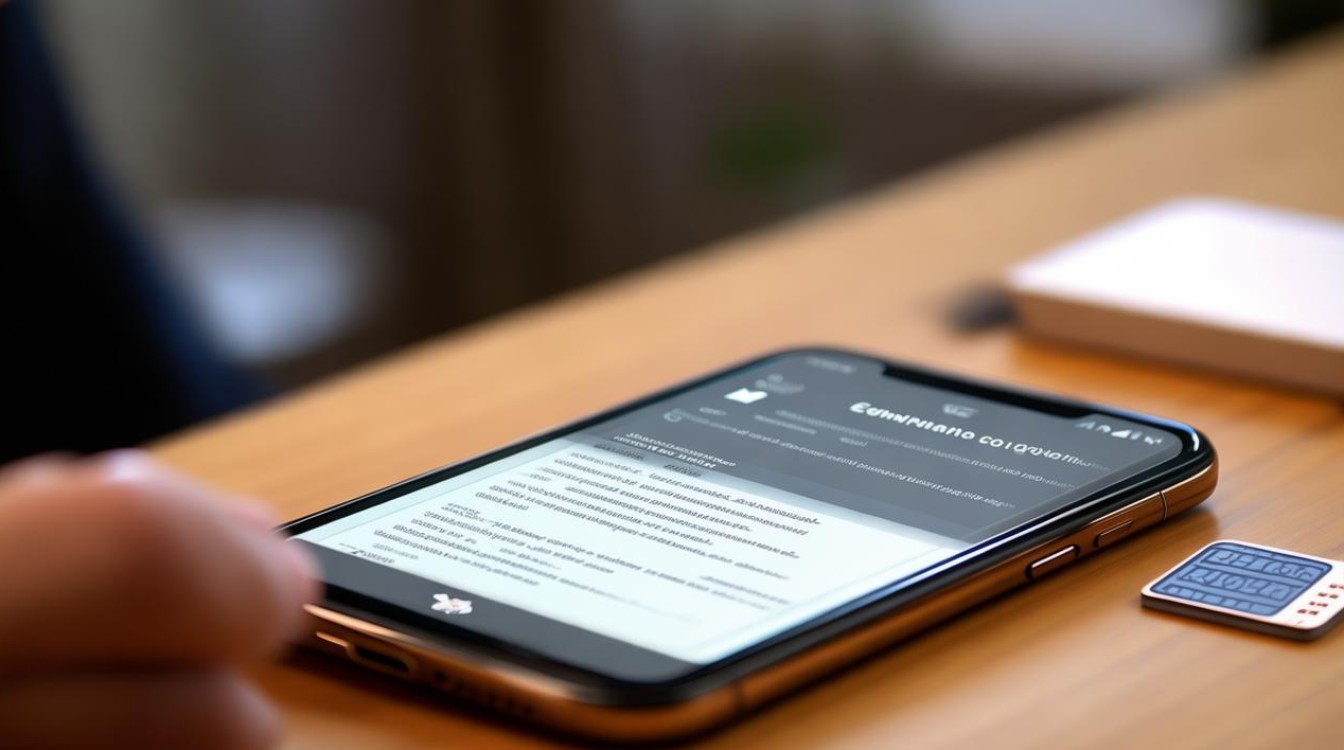
在更换手机或需要备份联系人信息时,将手机联系人导入SIM卡是一种常见且实用的方法,本文将详细介绍不同手机系统下如何将联系人导入SIM卡,以及相关的注意事项,帮助大家轻松完成操作。
安卓系统手机导入联系人到SIM卡
(一)常规操作步骤
- 打开手机的“联系人”应用程序,通常可以在手机桌面或应用抽屉中找到该图标。
- 在联系人界面中,一般会有菜单选项,点击菜单按钮(通常是三个点或三条横线),选择“导入/导出”或“管理联系人”等类似选项。
- 在弹出的选项中,找到“导出到SIM卡”或“复制联系人到SIM卡”的选项并点击。
- 此时手机会提示选择要导入的联系人范围,可以选择全部联系人或者自定义选择特定分组的联系人,确认选择后,手机会自动将选定的联系人信息写入SIM卡。
(二)部分手机特殊操作示例
| 手机品牌 | 特殊操作说明 |
|---|---|
| 华为 | 进入“联系人” 点击右上角四个点 选择“设置” 点击“导入/导出” 选择“导出到SIM卡”,按提示操作即可。 |
| 小米 | 打开“联系人”应用 点击菜单键(一般为左上角三横) 选择“导入/导出联系人” 点击“导出到SIM卡”,进行后续操作。 |
| 三星 | 在“联系人”中 点击右上角更多选项 选择“导入/导出” 点击“导出到SIM卡”,完成操作。 |
苹果系统手机导入联系人到SIM卡
(一)前期准备
由于苹果手机的封闭性,直接将联系人导入SIM卡的操作相对复杂一些,需要先借助iCloud或其他第三方工具将联系人转换为可导入SIM卡的格式。
(二)通过iCloud间接导入
- 首先确保手机已登录iCloud账户,并且在iCloud设置中开启了“通讯录”同步选项,这样手机联系人会自动同步到iCloud云端。
- 在电脑上登录iCloud官网(www.icloud.com),使用相同的Apple ID登录。
- 进入iCloud页面后,点击“通讯录”,此时可以看到手机上同步的所有联系人信息。
- 在通讯录界面,选择要导出的联系人,可以通过Ctrl键(Windows系统)或Command键(Mac系统)多选,然后点击左下角的齿轮图标,选择“导出vCard”选项,将联系人保存为vCard文件。
- 将SIM卡插入其他支持从存储设备导入联系人的手机(如安卓手机),并将刚才导出的vCard文件传输到该手机(可通过数据线连接电脑传输等方式)。
- 在安卓手机上打开“联系人”应用,找到导入选项,一般可以选择从存储设备导入vCard文件,按照提示操作将联系人导入到安卓手机,然后再按照安卓手机导入SIM卡的方法将这些联系人写入SIM卡。
注意事项
(一)SIM卡容量限制
SIM卡的存储容量有限,不同运营商和不同类型的SIM卡容量可能有所不同,普通SIM卡能存储的联系人数量相对较少,例如常见的SIM卡可能只能存储几百个联系人,如果手机中的联系人数量过多,可能无法全部导入到SIM卡中,需要选择性导入重要联系人。
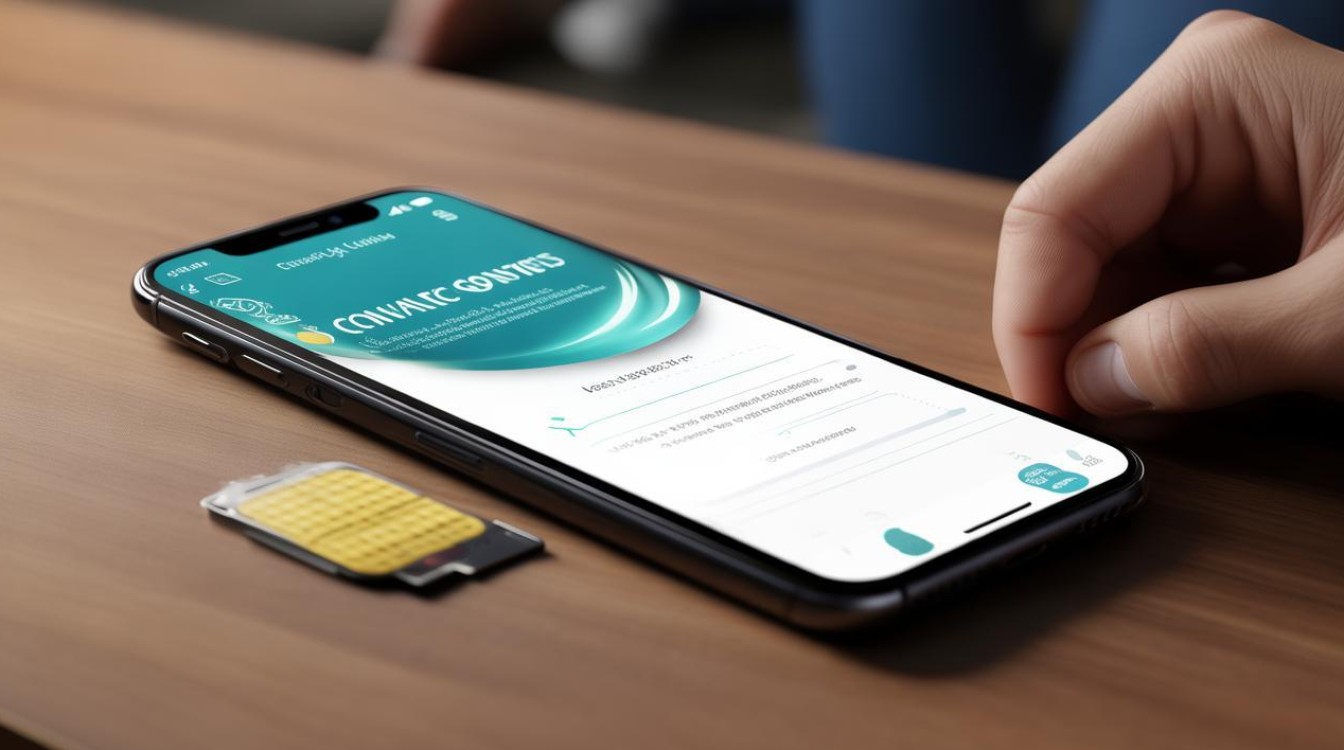
(二)联系人信息完整性
在导入过程中,要确保联系人信息的完整性,有些手机在导出或导入联系人时,可能会出现部分信息丢失的情况,如联系人的头像、备注等,在操作前最好先检查一下联系人信息是否完整,并在导入后进行核对。
(三)SIM卡兼容性
虽然大多数手机都支持将联系人导入到SIM卡,但仍有少数特殊型号的手机可能存在兼容性问题,如果遇到无法导入的情况,可以尝试更换一张SIM卡或者更新手机系统后再试。
相关问题与解答
(一)问题:导入到SIM卡的联系人在其他手机上能正常显示吗?
解答:一般情况下,只要其他手机支持从SIM卡读取联系人,并且SIM卡没有损坏,导入的联系人应该可以正常显示,由于不同手机的操作系统和联系人显示方式可能有所不同,部分格式或特殊字符可能会显示异常,但基本的联系人姓名和电话号码等信息通常都能正常显示。
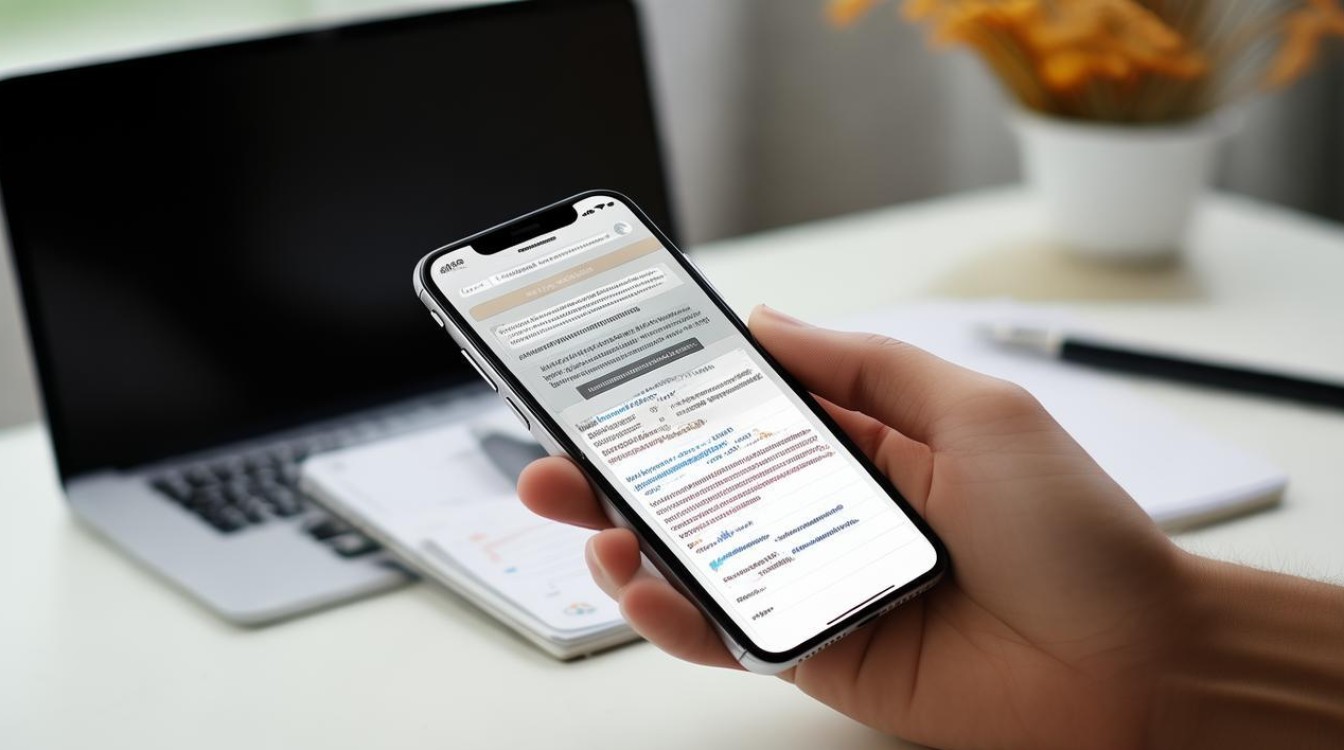
(二)问题:导入SIM卡后,手机里的联系人还在吗?
解答:将手机联系人导入SIM卡并不会删除手机中原有的联系人,手机中的联系人仍然会保留在原来的位置,同时SIM卡中也会有一份相同的联系人副本。
版权声明:本文由环云手机汇 - 聚焦全球新机与行业动态!发布,如需转载请注明出处。




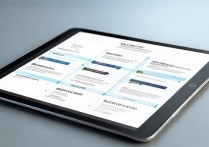
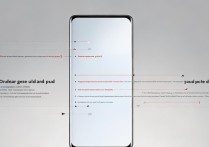






 冀ICP备2021017634号-5
冀ICP备2021017634号-5
 冀公网安备13062802000102号
冀公网安备13062802000102号